Comment corriger le code d'erreur Netflix UI-800-2

- 921
- 109
- Emilie Colin
Netflix a une variété de codes d'erreur traitant de différents types de problèmes. Le code d'erreur UI-800-2 n'est pas une erreur PC - il apparaît uniquement dans les téléviseurs intelligents et autres dispositifs de streaming (comme un foyer).
Comme tous les codes d'erreur Netflix, il interrompt votre expérience de visualisation, refusant de jouer quoi que ce soit. Alors, quelle est l'erreur UI-800-2 Netflix? Comment le réparez-vous? Voici un aperçu.
Table des matières
Toutes les marques de télévision peuvent également afficher ce code d'erreur, qu'il s'agisse de Vizio Smart TV, Sony Smart TV, LG Smart TV ou Samsung Smart TV. Heureusement, les PC ne sont pas soumis à cette erreur, bien qu'ils aient beaucoup d'autres codes d'erreur Netflix à s'inquiéter.
Correction 1: redémarrer l'appareil
Les codes d'erreur UI-800 obligent généralement à actualiser l'appareil. Redémarrer votre TV LG ou Samsung TV est souvent suffisant pour résoudre le problème. N'oubliez pas de désactiver tous les dispositifs de streaming connectés car le problème pourrait y rester.
Gardez également à l'esprit que le simple fait d'appuyer sur le bouton de mise hors tension de votre télécommande n'arrête pas réellement la plupart des téléviseurs. Vous devez débrancher le câble d'alimentation du téléviseur et du décodeur (si vous en utilisez un). Attendez quelques minutes avant de brancher le câble.
Certains guides recommanderont également de décharger le téléviseur en maintenant son bouton d'alimentation pendant quelques secondes, mais cela ne devrait pas être nécessaire.
Correction 2: Connectez-vous de Netflix
La prochaine chose à essayer est de vous déconnecter de Netflix. Cela essuiera le cache de l'application, permettant à l'application de commencer à nettoyer lorsque vous vous connectez à nouveau.
Dans la plupart des téléviseurs intelligents et des appareils de streaming, l'option de déconnexion est située dans Get Aide ou Paramètres. La connexion est temporaire, vous n'avez donc pas à vous soucier de perdre votre abonnement - recommencez simplement dans l'application.

Si vous avez du mal à localiser l'option, vous pouvez toujours utiliser le code suivant: Appuyez sur, vers le haut, vers le bas, vers le bas, à gauche, à droite, à gauche, à droite, en haut, en haut, en haut sur votre télécommande. Cela évoquera l'écran de désactivation, vous permettant de vous déconnecter de votre compte Netflix. Certains peuvent le reconnaître comme une variante du code konami utilisé pour tricher dans les jeux NES, bien que malheureusement, cela ne vous donne pas de mise sous tension dans Netflix.
Correction 3: Réinstaller Netflix
Si la signature de Netflix n'a pas fait l'affaire, vous devrez peut-être désinstaller et réinstaller toute l'application. Cela réinitialisera Netflix et corrigera tous les fichiers manquants sur l'appareil, tout en nettoyant soigneusement toutes les données persistantes.
Notez que ce n'est pas toujours une option sur chaque appareil. Si Netflix a été installé par défaut (comme il l'est habituellement), il pourrait nécessiter le pont de débogage Android (ADB).
Dans ce cas, sautez cette méthode, car jouer avec la BAD n'est pas nécessaire pour une erreur mineure comme celle-ci. Réinitialisez simplement votre appareil à la place, rafraîchissant efficacement l'application.
Correction 4: Redémarrez votre Internet
Avec un service de streaming vidéo comme Netflix, une connexion Internet ininterrompue est un must. Alors que les vidéos refuseront simplement de jouer s'il n'y a pas d'Internet, des messages d'erreur étranges apparaissent avec des problèmes de connectivité pendant que l'application est toujours en cours d'exécution.

Plutôt que de simplement déconnecter et se reconnecter au Wi-Fi, vous devez redémarrer le réseau domestique. Gardez-le branché pendant un certain temps avant de le recommencer et vérifiez la connexion Internet avec un autre appareil si possible.
Allumez votre téléviseur une fois que le routeur est à nouveau opérationnel, garantissant une connexion Internet fluide.
Correction 5: réinitialisation d'usine
C'est l'option nucléaire, alors utilisez-le uniquement si rien d'autre fonctionne. Une réinitialisation d'usine reviendra le dispositif de streaming à son état par défaut, supprimant toutes les applications et données tierces sur sa mémoire.
Bien que drastique, cette étape résout tous les problèmes logiciels, y compris l'erreur UI-800-2 Netflix. Vous devrez vous connecter à vos applications préférées (et réinstaller les manquantes), donc cela peut être un correctif long.
N'oubliez pas qu'une réinitialisation d'usine ne fera pas reculer les mises à niveau du micrologiciel, vous devrez donc contacter le fabricant de l'appareil si le problème persiste.
Quelle est la meilleure façon de corriger le code d'erreur Netflix UI-800-2?
Le code d'erreur UI-800-2 est généralement causé par des données en cache erronées. Cela signifie que le moyen le plus simple de résoudre le problème est de rafraîchir l'appareil.
Vous pouvez le faire en redémarrant votre téléviseur, en vous connectant à Netflix, ou mieux encore, en faisant les deux. Dans la plupart des cas, cela suffit pour que l'écran d'erreur disparaisse. Mais dans le scénario rare quand cela ne fonctionne pas, vous devez aller un peu plus loin.
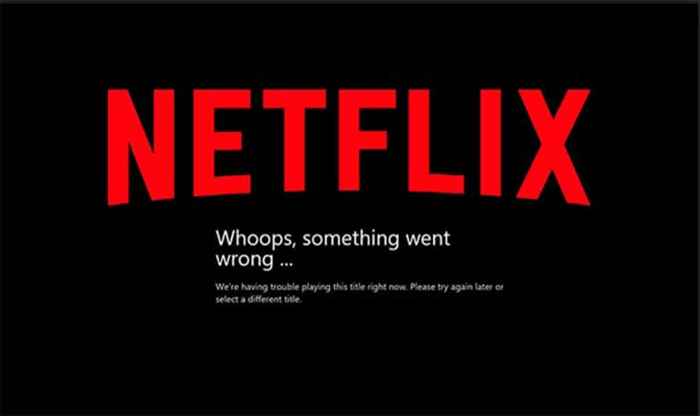
Commencez par réinstaller Netflix sur votre appareil de streaming et redémarrer le routeur Wi-Fi. Quand même cela ne résout pas les choses, vous n'avez pas de recours mais pour réinitialiser l'usine de l'appareil. Cela résoudra tous les problèmes logiciels, mais effacera également l'appareil propre de toutes les applications installées et autres données.
Si rien d'autre ne fonctionne, n'hésitez pas à contacter Netflix. Ils ont un service de service à la clientèle réactif qui vous aidera à résoudre la plupart des problèmes liés à leur application.
- « Comment réparer le «scan de virus échoué» dans Google Chrome
- Comment vérifier la batterie AirPods dans Android et Windows »

